
VNC lar deg eksternt få tilgang til en datamaskin og bruke skrivebordet, enten via Internett eller fra et annet rom i huset ditt. Windows inkluderer en Eksternt skrivebord-funksjon , men den er bare tilgjengelig i profesjonelle utgaver av Windows.
Noen mennesker foretrekker det kanskje TeamViewer eller en annen tjeneste i stedet, men VNC lar deg installere og administrere din egen server uten å bruke en sentralisert tjeneste. VNC-klienter og servere er tilgjengelige for alle plattformer, men vi vil dekke Windows her.
Bildekreditt: photosteve101 på Flickr
Installer en VNC-server
Først må du installere en VNC-server på datamaskinen du vil ha tilgang til eksternt. Vi skal bruke TettVNC her, men det er andre VNC-servere du også kan bruke, for eksempel UltraVNC .
TightVNC installerer seg selv som en systemtjeneste som standard, så den vil alltid kjøre i bakgrunnen så lenge datamaskinen din er på. (Selvfølgelig kan du alltid deaktivere tjenesten manuelt.) Det tillater seg selv automatisk i Windows-brannmuren - hvis du bruker en annen brannmur, må du sørge for at brannmuren ikke blokkerer TightVNC, ellers vil du ikke kunne koble til.
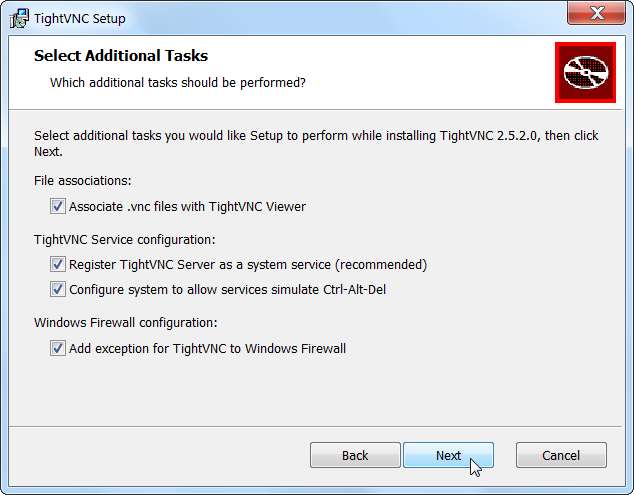
Sørg for å sikre VNC med et sterkt passord, spesielt hvis du utsetter VNC-serveren din for Internett!
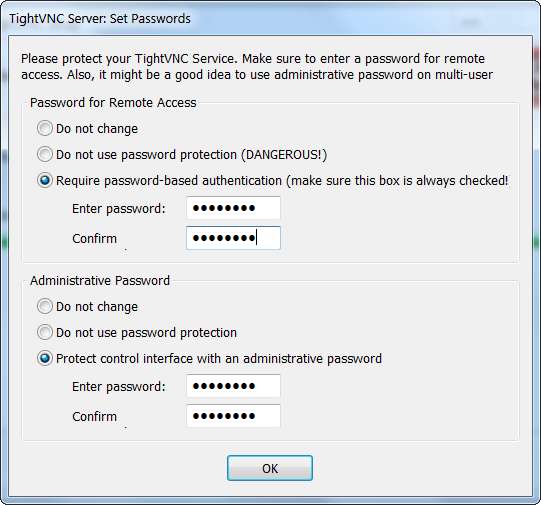
Etter rask installasjonsprosess vil TightVNC nå kjøre på datamaskinen din. Du kan bruke TightVNC Service - Kontrollgrensesnitt alternativet i Start-menyen for å konfigurere serveren.

En viktig innstilling du vil endre er portene TightVNC bruker. Standardporten som brukes til VNC er 5900 - du kan øke sikkerheten din ved å endre den til en annen port. Personer som skanner etter åpne VNC-servere, prøver å koble til port 5900, vanligvis vil de ikke merke VNC-servere som kjører på andre tilfeldige porter, for eksempel 34153.
Det kan også være lurt å endre Web Access-porten av samme grunn - eller deaktivere nettilgang helt.
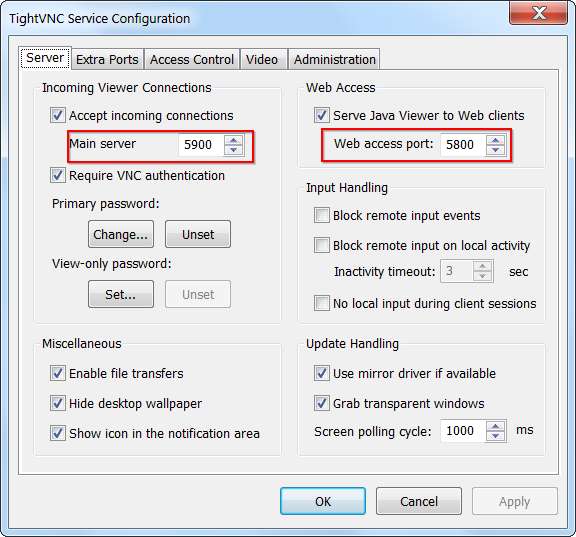
Videresend porter og sett opp dynamisk DNS
Datamaskinen din kjører nå en VNC-server, så du kan koble til den fra andre datamaskiner i det lokale nettverket. Hvis du vil koble til det fra Internett, må du gjøre noen flere ting.
Først må du videresende porten til VNC-serveren på ruteren din. Denne prosessen er forskjellig på alle rutere, men du må bruke ruterenes nettgrensesnitt for å videresende porter.
Det kan også være lurt å sette opp et dynamisk DNS-vertsnavn for hjemmenettverket. Internett-leverandører endrer ofte IP-adressen som er tildelt hjemmenettverk, noe som betyr at du kanskje ikke kan koble til hjemme-datamaskinen din hvis hjem-IP-adressen din endres.
- Les mer: Hvordan enkelt få tilgang til hjemmenettverket ditt hvor som helst med DDNS
Koble til datamaskinen
Med en VNC-server som kjører på den eksterne datamaskinen, kan du bruke en VNC-klient på en annen datamaskin for å koble til. TightVNC inkluderer en VNC-klient - du kan installere TightVNC på en annen datamaskin og fjerne merket for serveralternativet i installasjonsprosessen for bare å installere visningen. Når den er installert, finner du TightVNC Viewer i Start-menyen.
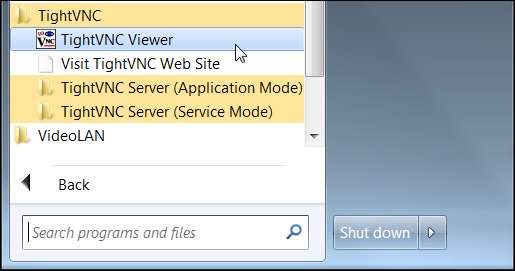
Skriv inn adressen til datamaskinen du vil koble til. Du kan bruke flere forskjellige typer adresser:
- Bruk datamaskinens lokale IP-adresse hvis du er på samme lokale nettverk som datamaskinen.
- Bruk hjemmenettverkets IP-adresse hvis du får tilgang til datamaskinen via Internett.
- Bruk det dynamiske DNS-vertsnavnet ditt hvis du konfigurerer dynamisk DNS og har tilgang til datamaskinen din via Internett.
Hvis du vil ha mer informasjon om å bestemme lokale eller eksterne IP-adresser datamaskinen din bruker, kan du lese: Hvordan finne datamaskinens private og offentlige IP-adresser
Hvis du bruker en annen port for VNC-serveren din (som du sannsynligvis burde være), legger du til portnummeret etter to kolon.
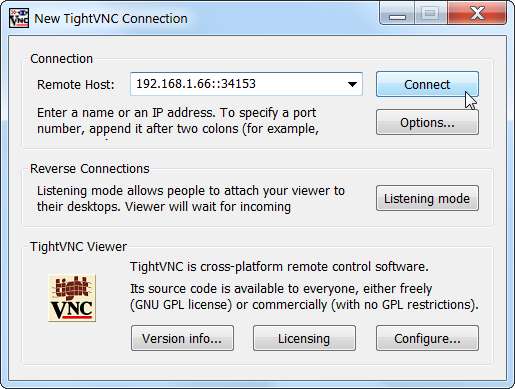
Etter tilkobling ser du den eksterne datamaskinens skrivebord i et vindu på skjermen.
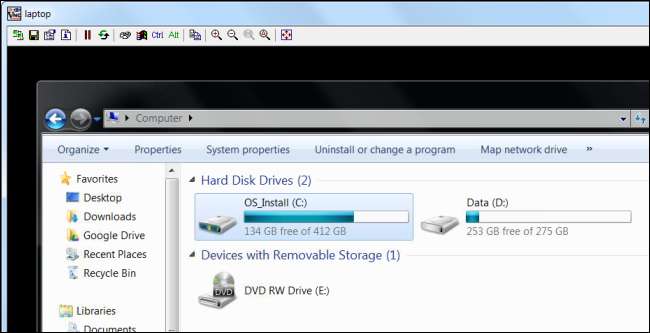
For flere måter å få profesjonelle funksjoner på hjemmeversjoner av Windows, kan du lese: Hvordan få pro-funksjoner i Windows Home-versjoner med tredjepartsverktøy






